Tiêu dùng thông minh, Tư vấn Tivi
Hướng dẫn cách tải video 4K từ YouTube để xem trên tivi
Để có thể nhanh chóng tải video 4K từ YouTube về để xem trên TV, Điện Máy Siêu Rẻ xin gợi ý cho bạn một số phần mềm sau:
Cách tải video 4K từ YouTube thông qua phần mềm chuyên dụng
4K Video Downloader
4K Video Downloader là một phần mềm có khả năng tải các video chuẩn 4K offline từ YouTube và một số nguồn cung cấp video chuẩn 4K khác,… Qua đó, giúp bạn có thể dễ dàng thưởng thức được những video có độ phân giải cao đạt 4K mà bạn không cần phải kết nối mạng, đặc biệt là trên các dòng tivi được tích hợp UHD 4K. Và dĩ nhiên, phần mềm này còn có hỗ trợ thêm cho người dùng có thể tải cả video có độ phân giải thấp hơn trên YouTube.
Bạn có thể dễ dàng thao tác cài đặt phần mềm 4K Video Downloader hoàn toàn miễn phí và đơn giản.
Bước 1: Trước hết, bạn hãy tải và cài đặt ứng dụng 4K Video Downloader về trên máy tính của mình.
Lưu ý: Phần mềm này chỉ tương thích với các hệ điều hành Mac OS X, Windows và Linux.
Bước 2: Sau khi đã cài đặt thành công phần mềm 4K Video Downloader về máy, bạn hãy thực hiện truy cập YouTube, sau đó chọn một video 4K mà bạn yêu thích, tiếp đó là copy đường link (URL) của video cần tải.
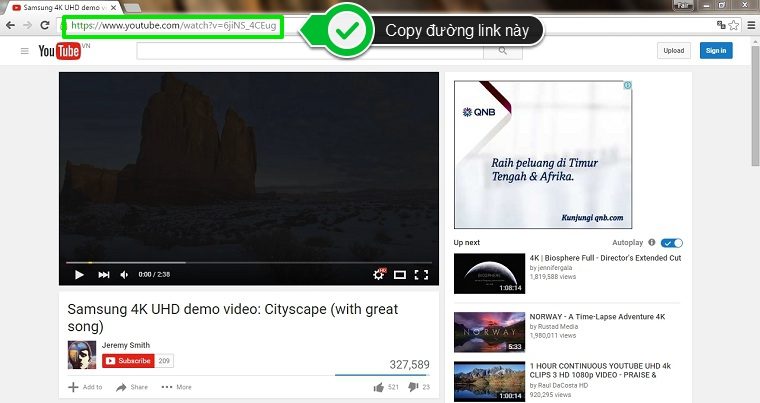
Bước 3: Bạn mở phần mềm 4K Video Downloader lên, sau đó click chọn vào ô “Paste Link”; lúc này, phần mềm sẽ tự liệt kê ra những độ phân giải mà có thể lựa chọn, bạn có thể lưu trên máy. Tiếp theo, bạn hãy nhấn tích vào mục Original Quality, chọn độ phân giải 4K mà bạn đang muốn tải về sau đó nhấn Download để tải về.
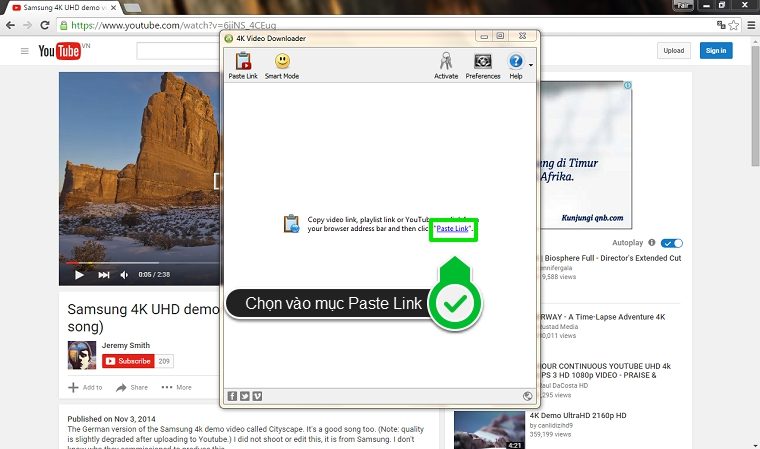
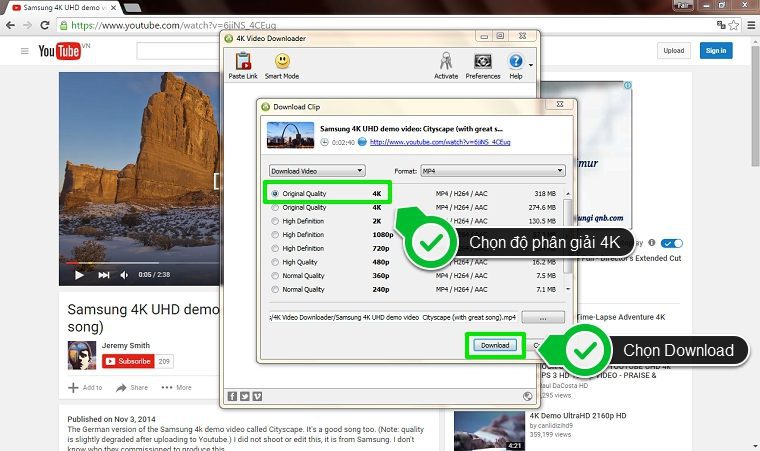
Bước 4: Sau khi đã hoàn tất, bạn chỉ cần copy file video vào USB của mình, sau đó kết nối USB vào tivi 4K là lúc này bạn đã có thể xem video có nguồn vào chuẩn 4K offline trực tiếp mà không cần phải kết nối mạng.

WinX Youtube Downloader
Phần mềm thứ 2 mà chúng tôi muốn gợi ý cho các bạn đó chính là WinX Youtube Downloader. Đây là phần mềm hoàn toàn miễn phí, nó không chỉ cho phép bạn download video từ YouTube một cách dễ dàng và nhanh chóng, mà còn có thể giúp bạn download được các file với chất lượng hình ảnh và âm thanh rất tốt.
Sau khi tải về, cũng như phần mềm trên, việc đầu tiên bạn cần làm là hãy chọn cho mình video mà bạn yêu thích hoặc muốn xem, sau đó copy link dẫn của chính video này. Tiếp đến, bạn mở ứng dụng WinX Youtube Downloader lên và chọn vào mục màu xanh có tên “Click to add YouTube video URL”.
Sau đó, bạn kích chuột vào mục Paste & Analyze, chọn độ phân giải chuẩn 4K cho phù hợp với tivi 4K nhà bạn rồi nhấn OK để tải về.


Free YouTube Downloader
Ứng dụng thứ 3 được nhắc đến dùng để download video 4K trên Youtube mà Điện Máy Siêu Rẻ muốn giới thiệu với các bạn chính là Free YouTube Downloader. Phần mềm này cho phép bạn có thể tải về các video có định dạng FLV trực tuyến và được lưu dưới các định dạng video phổ biến như: AVI, MPEG, DIVX, MP3, MP4. PSP, MOV, FLV… Ngoài ra, bạn cũng có thể sử dụng tiện ích này để có thể tải thêm nhiều video khác nhau cùng lúc, nhờ đó sẽ giúp bạn có thể tiết kiệm được thời gian cũng như công sức của bạn.
Cách sử dụng phần mềm Free YouTube Downloader cũng tương tự như phần mềm 4K Video Downloader và phần mềm WinX Youtube Downloader, sau khi mở phầm mềm lên, lúc này bạn hãy tìm kiếm những video muốn tải, sau đó copy đường link của video rồi dán vào vị trí trong hình, sau đó chọn chất lượng độ phân giải đạt 4K dành cho tivi 4K rồi bắt đầu tải về.
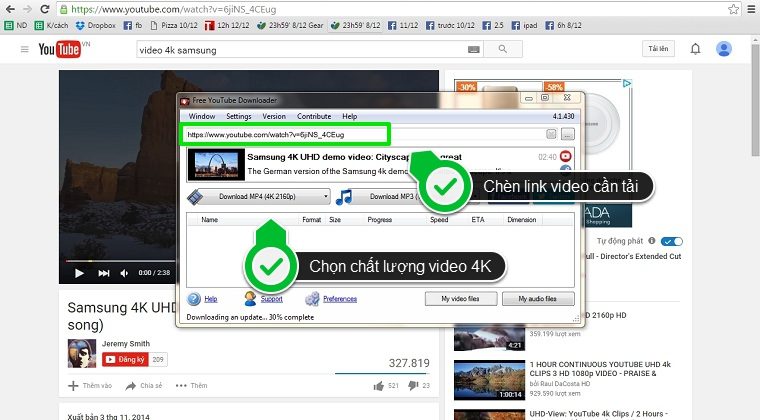
Lưu ý với việc tải video 4K từ Youtube về TV
- Không phải tất cả các video trên YouTube đều có độ phân giải đạt chuẩn 4K. nếu như video được chọn phát lên chỉ có chất lượng tối đa là 480p thì độ phân giải của video tải về cũng chỉ ở mức tối đa là 480p.
- Bạn nên chọn đúng tùy chọn về độ phân giải 4K (3840 x 2160) cho video muốn xem trước khi tải về.





![Sửa lỗi màn hình YouTube thu nhỏ trên tivi [Sony Samsung LG]](https://dienmaysieure.vn/wp-content/uploads/2022/11/Cach-sua-loi-Youtube-bi-thu-nho-lai-tren-TV-150x150.jpg)

![[tải App] Cách điều khiển tivi Asanzo bằng điện thoại](https://dienmaysieure.vn/wp-content/uploads/2022/01/cach-dieu-khien-tivi-asanzo-bang-dien-thoai-thong-qua-ung-dung-eshare-150x150.png)


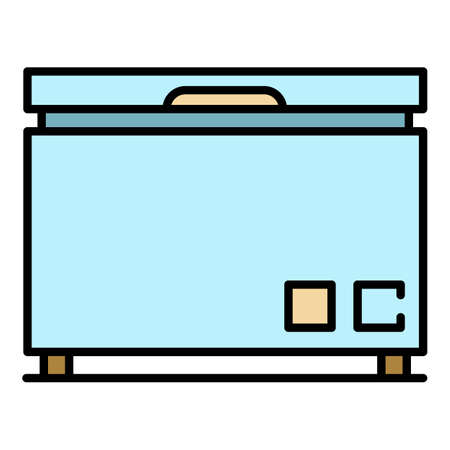 Tủ đông
Tủ đông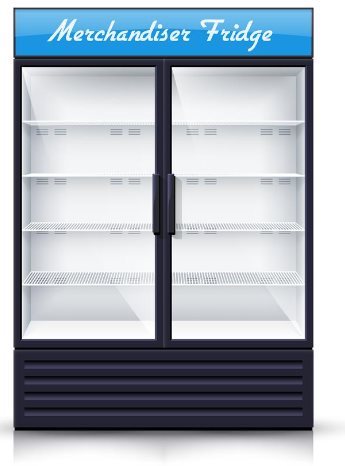 Tủ mát
Tủ mát